Namuose kompiuterio vartotojas dažnai susiduria su tokia situacija, kad jam reikia sukurti kelių puslapių failą iš kelių įvairaus formato brėžinių (nuotraukų) (iš jų dažniausiai naudojamas JPEG). Šiame straipsnyje mes apsvarstysime tokio failo kūrimo mechanizmą naudojant „FastStone Image Viewer“(4.8. Versija).
Būtinas
- - asmeninis kompiuteris (PC);
- - „FastStone Image Viewer“programinė įranga (4.8 versija);
- - kelios nuotraukos, iš kurių planuojate sukurti kelių puslapių failą.
Nurodymai
1 žingsnis
Pačioje pradžioje turite atsisiųsti pačią „FastStone Image Viewer“programinę įrangą (4.8 versija) iš oficialios svetainės, nurodytos šio straipsnio šaltiniuose, ir įdiegti ją į savo namų kompiuterį (rusų kalba jau nustatyta pagal numatytuosius nustatymus diegiant ir naudojantis programa).
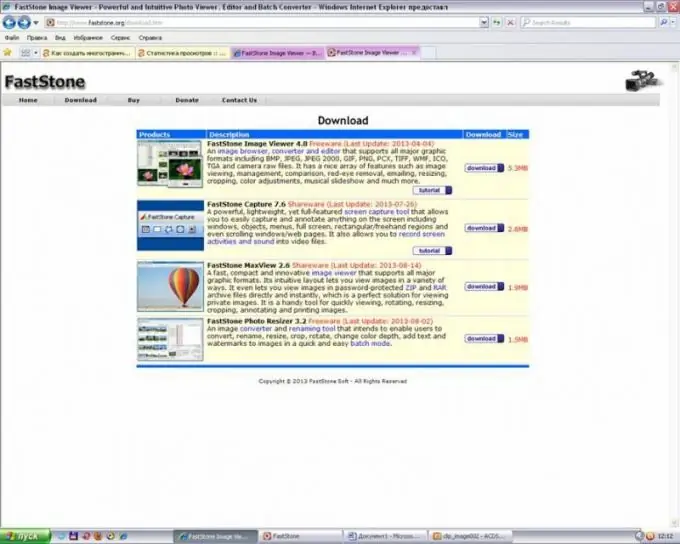
2 žingsnis
Tada turite atidaryti „FastStone Image Viewer“programą ir vykdyti komandas: sukurti - sukurti kelių puslapių failą. Atsidaro langas Sukurti kelių puslapių failą.
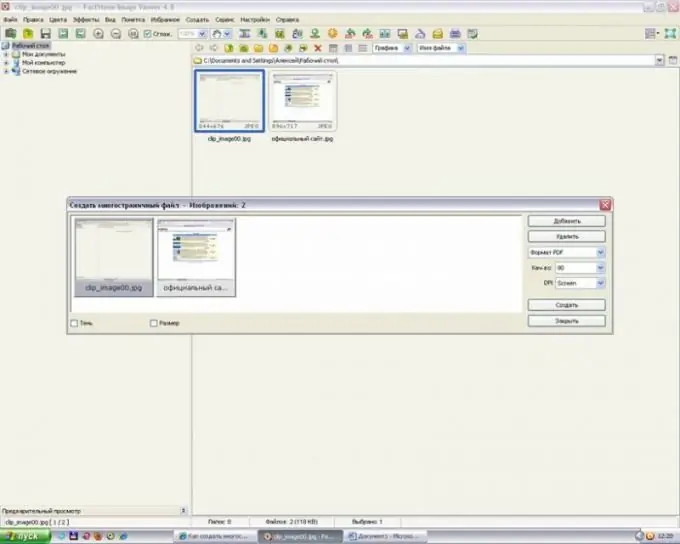
3 žingsnis
Po to spustelėkite mygtuką „Pridėti“, pasirinkite figūras (nuotraukas), iš kurių planuojate sukurti kelių puslapių failą (laikydami nuspaudę klavišą „Ctrl“), ir būsimo failo formatą (TIFF, PDF arba GIF)) ir spustelėkite mygtuką "Sukurti" … Atsiras langas „Išsaugoti kaip“, kuriame pasirenkate kelių puslapių failo pavadinimą ir spustelėkite mygtuką „Išsaugoti“. Po to pasirodo pranešimas, kad failas sėkmingai sukurtas.






